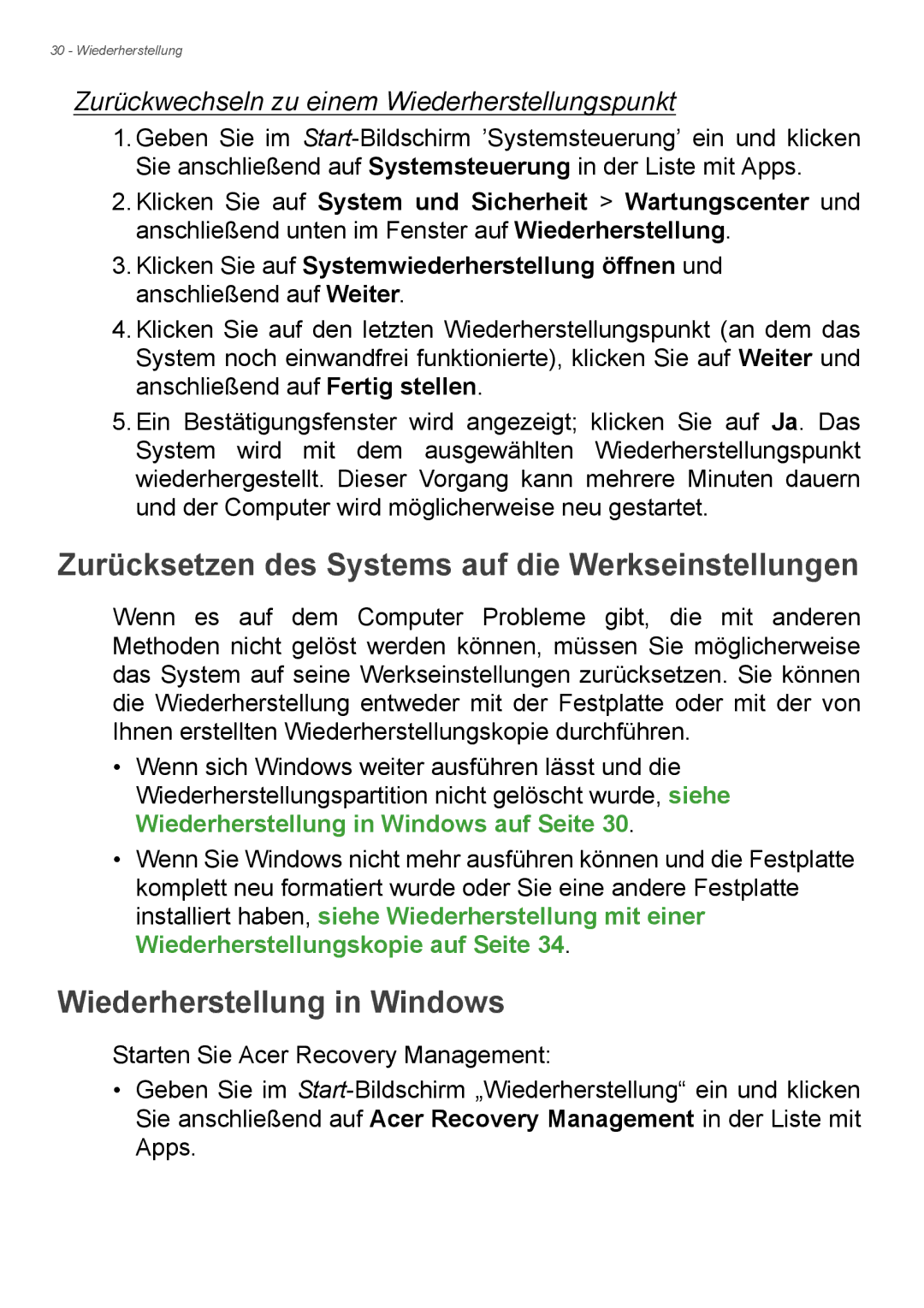30 - Wiederherstellung
Zurückwechseln zu einem Wiederherstellungspunkt
1.Geben Sie im
2.Klicken Sie auf System und Sicherheit > Wartungscenter und anschließend unten im Fenster auf Wiederherstellung.
3.Klicken Sie auf Systemwiederherstellung öffnen und anschließend auf Weiter.
4.Klicken Sie auf den letzten Wiederherstellungspunkt (an dem das System noch einwandfrei funktionierte), klicken Sie auf Weiter und anschließend auf Fertig stellen.
5.Ein Bestätigungsfenster wird angezeigt; klicken Sie auf Ja. Das System wird mit dem ausgewählten Wiederherstellungspunkt wiederhergestellt. Dieser Vorgang kann mehrere Minuten dauern und der Computer wird möglicherweise neu gestartet.
Zurücksetzen des Systems auf die Werkseinstellungen
Wenn es auf dem Computer Probleme gibt, die mit anderen Methoden nicht gelöst werden können, müssen Sie möglicherweise das System auf seine Werkseinstellungen zurücksetzen. Sie können die Wiederherstellung entweder mit der Festplatte oder mit der von Ihnen erstellten Wiederherstellungskopie durchführen.
•Wenn sich Windows weiter ausführen lässt und die Wiederherstellungspartition nicht gelöscht wurde, siehe Wiederherstellung in Windows auf Seite 30.
•Wenn Sie Windows nicht mehr ausführen können und die Festplatte komplett neu formatiert wurde oder Sie eine andere Festplatte installiert haben, siehe Wiederherstellung mit einer Wiederherstellungskopie auf Seite 34.
Wiederherstellung in Windows
Starten Sie Acer Recovery Management:
•Geben Sie im